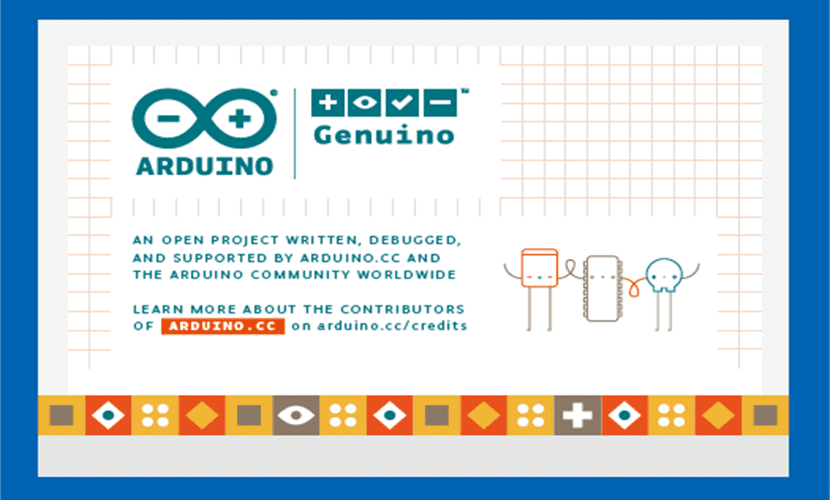
Arduino projekts ir bezmaksas aparatūras projekts, kura mērķis ir par nelielu cenu un ar iespēju tos atkārtot un pārveidot, nemaksājot licenci vai autortiesības, tuvināt galalietotājam elektroniskās plates. Tāpat kā bezmaksas programmatūra, Arduino projekta noformējumi var būt saderīgi ar jebkura veida bezmaksas programmatūru un aparatūru.
Dažādu modeļu dēļi ir atrodami projekta oficiālajā vietnē, kā arī iespēja nopirkt dēļus tiem, kuri to nevēlas izgatavot, bet mums tā būs nepieciešama ne tikai mūsu projektā. lai strādātu vai lai Arduino būtu jēga, mums būs nepieciešama arī programmatūra, programmatūra, kuru mēs varam izveidot, izmantojot mūsu Ubuntu. Šo programmatūru nevar izveidot, izmantojot vienkāršu kodu redaktoru, taču mums būs nepieciešama programma Arduino IDE.
Kas ir Arduino IDE?
Arduino IDE ir programmēšanas komplekts, kuru par Arduino projektu atbildīgie ir izveidojuši, lai Arduino dēļos ieviestu programmatūru. Arduino IDE ir ne tikai kodu redaktors, bet tam ir atkļūdotājs un kompilators, kas ļauj mums izveidot galīgo programmu un arī nosūtīt to uz Arduino dēļa atmiņu..
Pēdējais var būt visinteresantākā vai vissvarīgākā Arduino IDE daļa, jo Ubuntu ir daudz bezmaksas IDE, taču neviens no tiem nepiedāvā savienojumu ar oficiālajiem Arduino dēļu modeļiem.
Arduino IDE jaunākās versijas ne tikai padarīja šo programmu saderīgāku ar jaunajiem projekta modeļiem, bet arī uzlaboja IDE funkcijas, ļaujot pat izveidot mākoņa saskarne, kas ļauj mums izveidot programmu Arduino jebkur pasaulē (vismaz tur, kur ir interneta pieslēgums). Arduino IDE ir ne tikai bezmaksas ģeogrāfiskajā telpā, bet arī skaitļošanas telpā, jo Arduino IDE atbalsta savienojumu ar visu veidu programmām, ieskaitot kodu redaktorus, kas atvieglos darbu ar Arduino aparatūru. Tomēr Arduino IDE ir arī bezmaksas programmatūra.
Kā instalēt Arduino IDE manā Ubuntu?
Arduino IDE nav oficiālajos Ubuntu krātuvēs, vismaz jaunākajā versijā, tāpēc mums ir jāizmanto oficiālā projekta vietne, lai iegūtu šo IDE. Pašlaik ir divas Arduino IDE versijas, versija, kas atbilst filiālei 1.8.x, un cita filiāle, kas atbilst versijai 1.0.x. Atšķirība starp abām versijām ir to atbalstītajos plākšņu modeļos. Personīgi es domāju, ka labākais variants ir lejupielādēt Arduino IDE filiāli 1.8.x. Tas ir tāpēc, ka mēs varam mainīt dēli jebkurā laikā, un šī versija to atbalstīs, taču, ja mēs izvēlamies versiju no citas filiāles, mums ir jāmaina programma, ja mēs maināmies uz modernu dēli, jo 1.0.6 filiāle to dara neatbalsta dēļus modernāku Arduino.
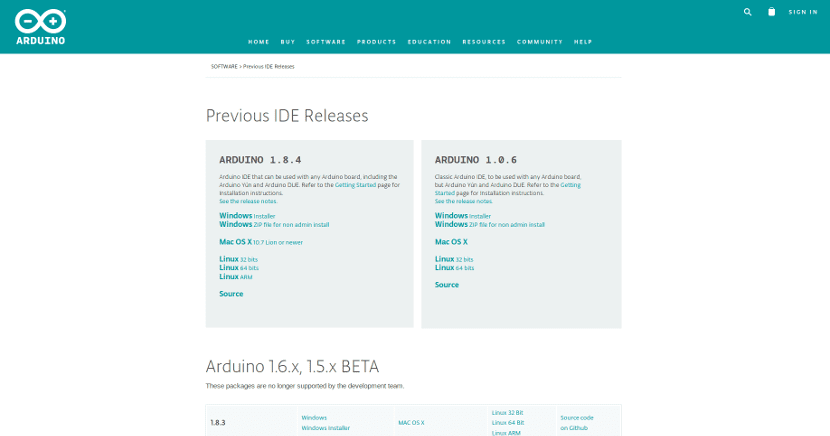
Kad esam lejupielādējuši Arduino IDE pakotni no šeit, mēs izpakojam saspiestu failu jebkurā mūsu mājas mapē (labāk to izdarīt mājās, nevis lejupielādēs, lai izvairītos no problēmām, veicot tīrīšanu nākotnē).
Paketē, kuru esam izspieguši, būs vairāki faili un pat divi izpildāmie faili, vienu no tiem sauc par Arduino-Builder, taču šie izpildāmie faili nebūs nepieciešami, lai instalētu Arduino IDE mūsu Ubuntu. Ja mums ir jāatver terminālis mapē, kur atrodas visi šie faili. Kad tas ir izdarīts, terminālā mēs rakstām šādi:
sudo chmod +x install.sh
Šī komanda liks instalācijas failam darboties bez root. Tagad terminālā izpildām:
./install.sh
Tas sāks Arduino IDE instalēšanu mūsu Ubuntu. Pēc asistenta pavēļu izpildīšanas un dažu sekunžu (vai minūšu, atkarībā no datora) gaidīšanas. Un tas ir viss, mums būs instalēts Arduino IDE mūsu Ubuntu un jauka saīsne uz mūsu darbvirsmas. Šajā gadījumā neatkarīgi no mums pieejamās Ubuntu versijas, tā darbojas ar pēdējām 10 Ubuntu versijām, kas ir izlaistas (Iekļautas LTS versijas).
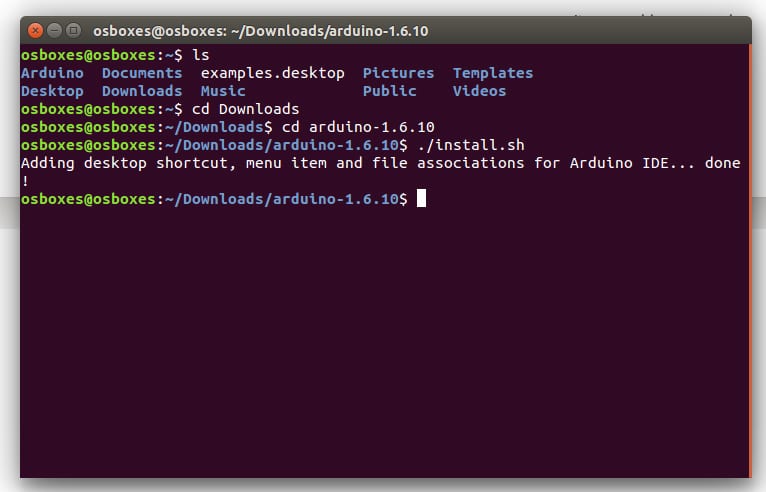
Kas man ir nepieciešams, lai strādātu ar Arduino IDE?
Viss iepriekš minētais palīdzēs mums instalēt Arduino IDE Ubuntu, taču ir taisnība, ka ar to nepietiks, lai mūsu Arduino dēlis darbotos pareizi vai kā mēs to vēlētos. Tagad programma Arduino IDE joprojām ir vienkāršs kodu redaktors, piemēram, Gedit var būt. Bet to var labot. Par to mums būs nepieciešams printera USB kabelis, 5 V barošanas kabelis un izstrādes dēlis.

Mēs visu savienojam, un tagad no Arduino IDE mēs ejam Rīki un Plate izvēlamies modeli, kuru izmantosim, mēs izvēlamies portu, caur kuru mēs sazināsimies ar paneli, un pēc tam mēs izvēlamies opciju “Iegūstiet informāciju no tāfeles”, lai pārliecinātos, ka mēs pareizi sazināmies ar ierīci.

Tagad mēs rakstām programmu un, kad esam pabeiguši, dodamies uz izvēlni Program. Tajā mums vispirms ir jādara Pārbaudiet / kompilējiet un, ja tas nerada problēmas, mēs varam izmantot opciju Augšupielādēt.

Un, ja man nav sava datora, kā es varu izmantot Arduino IDE bez sava Ubuntu?
Gadījumā, ja mums nav mūsu Ubuntu pie rokas vai mēs vienkārši vēlamies izveidot dēļa programmu, bet mēs nevēlamies atkārtot visu iepriekš minēto, mums jādodas uz šo tīmekli kas mums piedāvā Arduino IDE versiju pilnīgi mākonī. Šo rīku sauc par Arduino Create.
Šī versija ļauj mums visu darīt tāpat kā pēdējo Arduino IDE versiju, bet mūsu izveidotās programmas un kodus var saglabāt tīmekļa telpā ko esam piešķīruši, kā arī spējam tos lejupielādēt, lai tos pielietotu jebkuram projektam, kuru izveidojam Arduino IDE.
Vai es varu izlaist visas šīs darbības?
Lai pareizi darbotos Arduino dēlis, patiesība ir tāda, ka mēs nevaram izlaist nevienu no iepriekšējām darbībām, bet ne tāpēc, ka Arduino IDE darbojas kā Microsoft Word vai Adobe Acrobat, bet gan tāpēc, ka vienkāršs fakts, ka nav tik labu alternatīvu. Būtībā, lai uz mūsu dēļiem palaistu savu programmatūru vai programmu, vispirms mums ir nepieciešams IDE, lai izveidotu programmu. Tam tas būtu pietiekami ar Netbeans, bet mums vajag iespēja to nosūtīt uz plāksni. Tam mums būtu nepieciešami ne tikai Netbeans, bet arī failu pārvaldnieks. Bet, tas mums būtu vajadzīgs ka Ubuntu bija visi Arduino dēļa draiveri, kurus mēs izmantosim.
Tas viss aizņem vietu un laiku, ko daudzi izstrādātāji nevēlas tērēt, tāpēc ir svarīgi izmantot Arduino IDE, nevis citas iespējas, kurām vai nu nav draiveru, vai arī tās nav IDE, vai arī nav atļauts piegādāt programmatūru. šķīvis. Arduino projekta, tāpat kā Ubuntu, laba lieta ir tā, ka ikviens var izveidot programmas, risinājumus vai rīkus, kas ir saderīgi ar Ubuntu un Arduino, par to neko nemaksājot.
Vēlreiz liels paldies !! Labs paskaidrojums un viss rada brīnumus.
Es tikko instalēju to savā Lubuntu 18.04, un tas darbojas lieliski, man joprojām ir jāpērk mātesplatē. Es sāku staigāt pa šo Arduino pasauli, jo Argentīnas vidējās izglītības izglītības programmas man jautā: es esmu tehniskās izglītības skolotājs.
atvainojiet, bet, lai beigās to instalētu no konsoles, man bija jāievada mape un jāpalaiž komanda sudo apt install arduino-builder
Es nezinu, kāpēc, bet, kad izpildīju jūsu norādīto komandu, tā man pateiks.
chmod: “install.sh” nevar piekļūt: fails vai direktorijs nepastāv
Es esmu jauns brīvās programmatūras jomā, es domāju, ka esmu pieļāvis kļūdu, bet vismaz es to varēju instalēt no konsoles, labojot sevi.
Ja jūs varētu komentēt, kāda bija mana kļūda vai kāpēc rodas šī leģenda, es gribētu zināt. liels paldies jau iepriekš un turieties pie bezmaksas programmatūras !!!